¿No puede encontrar dispositivos Bluetooth en iPhone? Pruebe estas correcciones
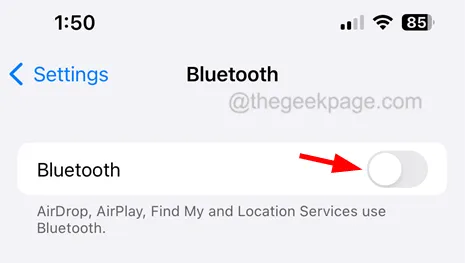
Solución 1: apagar/encender el Bluetooth
Paso 1: Para empezar, debes abrir la aplicación Configuración en tu iPhone.
Paso 2: luego haga clic en la opción Bluetooth de la lista del menú como se muestra a continuación.
Paso 3: en la página de Bluetooth, haga clic en el interruptor de palanca de la opción de Bluetooth para apagarlo .
Paso 5: Para forzar el reinicio del iPhone, primero debes presionar el botón de subir volumen y dejarlo inmediatamente.
Paso 6: A continuación, debe presionar y dejar el botón para bajar el volumen rápidamente.
Paso 7: Luego, debe presionar el botón de encendido y mantenerlo presionado.
Paso 8: Aparece un logotipo de Apple en la pantalla del iPhone después de un tiempo y solo entonces debes soltar el botón de encendido .
Paso 10: cuando llegue a la pantalla de inicio, toque el icono de configuración .
Paso 11: Vaya a la opción Bluetooth como se muestra a continuación.
Paso 12: habilite la opción de Bluetooth haciendo clic en su botón de alternar .
Solución 3: deshabilite las restricciones de contenido y privacidad en el iPhone
Paso 1: en primer lugar, inicie la aplicación Configuración en el iPhone.
Paso 2: Una vez que la aplicación Configuración esté abierta, busque la opción Tiempo de pantalla y haga clic en ella como se muestra a continuación.
Paso 3: A continuación, toque la opción Restricciones de contenido y privacidad como se muestra.
Paso 4: luego deshabilite la opción Restricciones de contenido y privacidad haciendo clic en su botón de alternancia.
Solución 4: actualice el software del iPhone
Por lo tanto, sugerimos a nuestros usuarios que descarguen e instalen estas actualizaciones de Apple en sus iPhones y, una vez que el software iOS tenga la última versión, comprueben si esto solucionó el problema en su iPhone.
Solución 5: restablezca la configuración de red en su iPhone
Para solucionar este problema, puede intentar restablecer la configuración de red en su iPhone y, una vez restablecidos, es posible que deba proporcionar todos los detalles de inicio de sesión para todas las conexiones de red, como Wi-Fi, VPN, etc.



Deja una respuesta